钉钉中的团队日历是团队成员共享的日程安排工具,方便团队协作和管理,那么钉钉怎么新建团队日历?具体怎么做?下面就一起来看看吧。

新建团队日历操作步骤分享
1,首先在手机中点击打开钉钉软件进入后,在页面底部的选项栏里点击“协作”这一项进行切换。
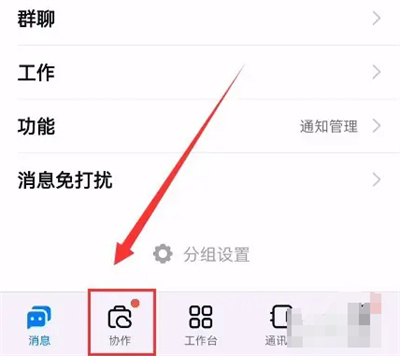
2,来到协作界面后,在上方找到“日历”这一项后在它的上面点击打开。
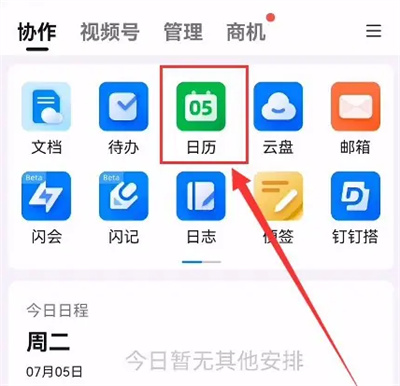
3,接下来在日历界面里点击右上方的三条横线图标。
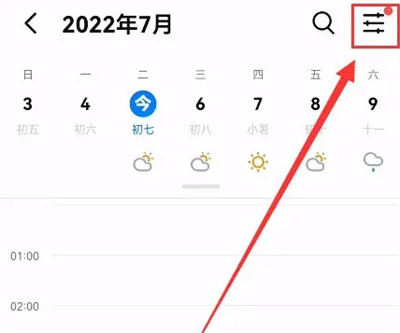
4,当图标下弹出一个菜单页后,在上方“订阅日历”前面会看到有一个带“+”号的图标,在上面点击。

5,在订阅日历界面里点击上方的“团队日历”进行切换。
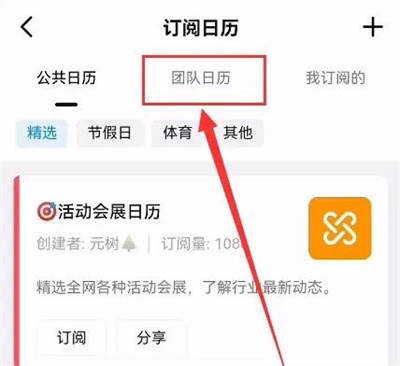
6,在团队日历界面底部点击“我要新建”的按钮。
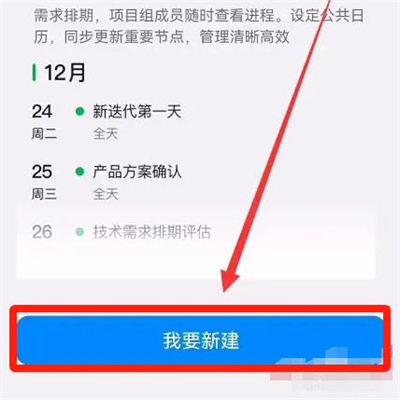
7,最后根据页面提示输入日历标题、日历描述等内容后在右上角点击“保存”按钮即可。
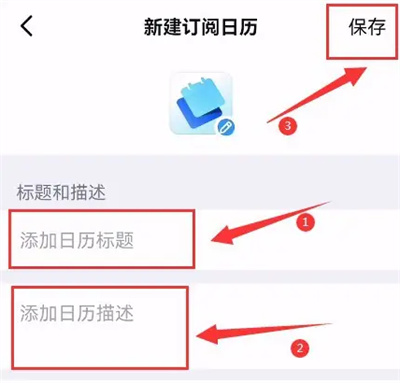
文明上网,理性发言,共同做网络文明传播者